Registro em massa de dispositivos Apple
Você pode registrar um grande número de dispositivos iOS, iPadOS e macOS no XenMobile de duas maneiras.
-
Use o Programa de Implantação da Apple para registrar os dispositivos iOS, iPadOS e macOS comprados diretamente da Apple, de um revendedor participante autorizado pela Apple ou de uma operadora. Esse suporte inclui iPads compartilhados. O XenMobile oferece suporte ao Programa de Implantação da Apple para Apple Business Manager (ABM) e Apple School Manager (ASM) para Educação. Este artigo descreve como integrar vários dispositivos com a sua conta ABM. Para obter informações sobre como se inscrever no ABM e conectar sua conta ABM ao XenMobile, consulte Implantar dispositivos através do Programa de implantação da Apple. Para obter informações sobre as contas do Apple School Manager, consulte Integrar aos recursos do Apple Educação.
Para o registro de dispositivos macOS, o XenMobile requer que os dispositivos executem o macOS 10.10 ou versões posteriores.
-
Você também pode usar o Apple Configurator 2 para registrar dispositivos iOS, quer eles tenham sido comprados diretamente da Apple ou não.
Com ABM:
- Você não precisa tocar ou preparar os dispositivos. Em vez disso, você envia os números de série ou os números de pedido de compra dos dispositivos por meio do ABM para configurá-los e registrá-los.
- Depois que o XenMobile registrar os dispositivos, você poderá oferecê-los aos usuários, que poderão começar a usá-los imediatamente. Quando você configura dispositivos usando o ABM, pode eliminar algumas etapas do Assistente de Instalação que os usuários poderiam precisar concluir quando iniciassem os dispositivos deles pela primeira vez.
- Para obter mais informações sobre como configurar o ABM, consulte a documentação disponível no Apple Business Manager.
Com o Apple Configurator 2:
- Conecte os dispositivos iOS a um computador Apple que executa o macOS 10.7.2 ou versões posteriores e o aplicativo Apple Configurator 2. Prepare os dispositivos iOS e configure políticas usando o Apple Configurator 2.
- Depois de provisionar os dispositivos com as políticas necessárias, na primeira vez que os dispositivos se conectarem ao XenMobile, eles receberão políticas do XenMobile. Em seguida, será possível começar a gerenciá-los.
- Para obter mais informações sobre como usar o Apple Configurator 2, consulte a ajuda do Apple Configurator.
Pré-requisitos
Abra as portas necessárias para a conectividade entre o XenMobile e a Apple. Para obter mais informações, consulte Requisitos de porta.
Integrar sua conta do Apple Business Manager com o XenMobile
Se você não tiver uma conta ABM configurada com o XenMobile, conclua as etapas a seguir em Implantar dispositivos por meio do Programa de Implantação da Apple.
- Registre-se no Apple Business Manager.
- Conecte sua conta do Apple Business Manager ao XenMobile.
- Adquira dispositivos ativados para o Programa de Implantação
- Gerencie os dispositivos ativados para o Programa de Implantação
Definir um servidor padrão para registro em massa
Para atribuir grandes volumes de pedidos de dispositivos iOS, iPadOS e macOS a um servidor MDM, você pode definir o XenMobile como o servidor padrão.
- Faça logon no Apple Business Manager usando uma conta de administrador ou gerente de registro de dispositivo.
- Na barra lateral, clique em Settings > Device Management Settings.
- Escolha um servidor MDM existente. Em Default Device Assignment, clique em Change. Selecione o XenMobile Server padrão para cada tipo de dispositivo. Clique em Concluído.
Configurar regras de implantação de políticas de dispositivo e aplicativos para contas ABM
Você pode associar contas ABM a políticas de dispositivo e aplicativos diferentes usando a seção Regras de implantação em Configurar > Políticas de dispositivo e Configurar > Aplicativos. É possível especificar que uma política ou um aplicativo:
- Seja implantado somente para uma determinada conta ABM.
- Seja implantado para todas as contas ABM, exceto a selecionada.
A lista de contas ABM inclui apenas as contas com o status Ativada ou Desativada. Se a conta ABM estiver desativada, o dispositivo ABM não pertencerá a essa conta. Portanto, o XenMobile não implanta o aplicativo ou a política no dispositivo.
No exemplo a seguir, uma política de dispositivo é implantada somente para dispositivos com a conta ABM de nome “ABM Account NR”.
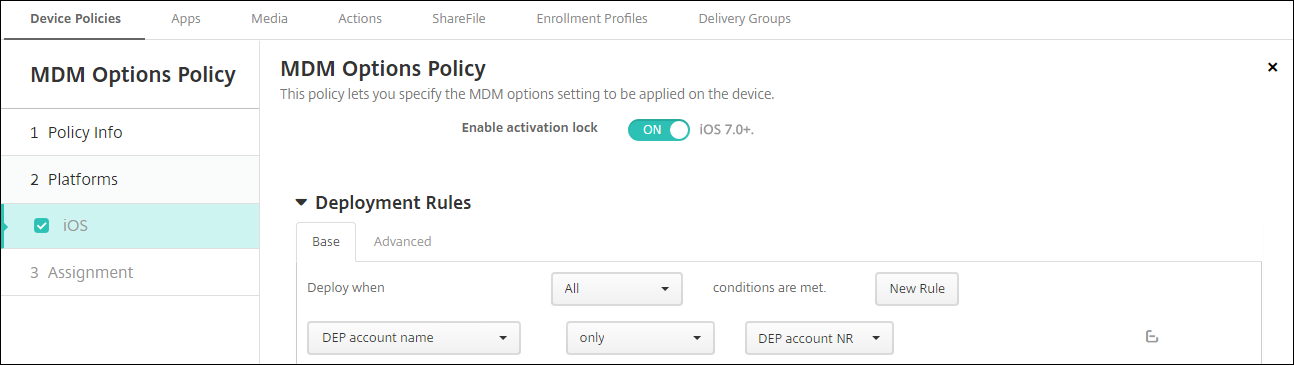
Experiência do usuário ao registrar um dispositivo ativado para o Programa de implantação da Apple
Quando os usuários registram um dispositivo ativado para o Programa de implantação da Apple, a experiência deles é a seguinte.
-
Os usuários iniciam o dispositivo ativado para o Programa de implantação da Apple.
-
O XenMobile fornece a configuração do Programa de implantação da Apple que você definiu no console XenMobile para o dispositivo ativado para o Programa de implantação da Apple.
-
Os usuários definem as configurações iniciais em seus dispositivos.
-
O dispositivo inicia automaticamente o processo de registro de dispositivo do XenMobile.
-
Os usuários continuam a definir as outras configurações iniciais em seus dispositivos.
-
Na tela inicial, os usuários podem ser solicitados a fazer logon no Apple App Store para baixar o Citrix Secure Hub.
Nota:
Essa etapa será opcional se você configurou o XenMobile para implantar o aplicativo Secure Hub usando a atribuição de aplicativos de compra por volume com base em dispositivo. Nesse caso, você não precisa criar uma conta do Apple App Store ou usar uma conta existente.
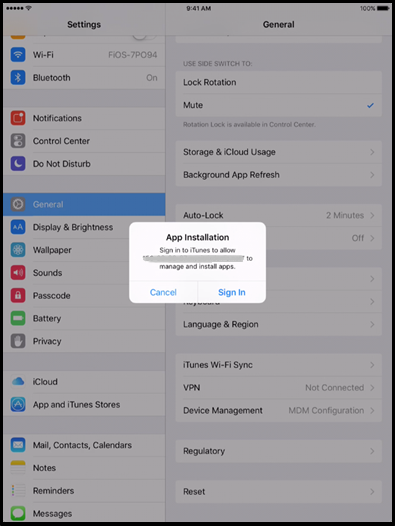
-
Os usuários abrem o Secure Hub e digitam as respectivas credenciais. Se for exigido pela política, os usuários poderão ser solicitados a criar e verificar um PIN da Citrix.
O XenMobile implanta os aplicativos necessários restantes no dispositivo.
Para definir as configurações do Apple Configurator 2
Você pode configurar e implantar dispositivos iPhone e iPad em massa usando o Apple Configurator 2 em vez do Apple Business Manager.
Etapa 1: Definir configurações no XenMobile
-
No console XenMobile, vá para Configurações > Registro no Apple Configurator Device Enrollment.
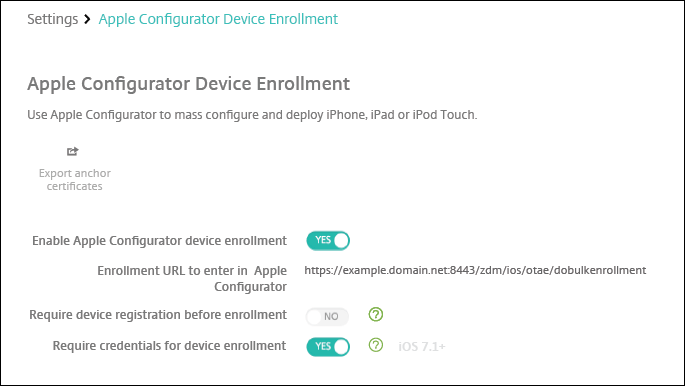
-
Defina Ativar registro de dispositivo no Apple Configurator como Sim.
-
O campo URL de registro para entrar no Apple Configurator é somente leitura. Essa configuração fornece a URL para o XenMobile Server que se comunica com a Apple. Copie e cole a URL quando definir as configurações no Apple Configurator 2. A URL de registro é o nome de domínio totalmente qualificado (FQDN) do XenMobile Server, como
mdm.server.url.com, ou o endereço IP. -
Para impedir que dispositivos desconhecidos se registrem, defina Exigir cadastro do dispositivos antes do registro como Sim. Nota: se essa configuração for Sim, você deverá adicionar os dispositivos configurados a Gerenciar > Dispositivos no XenMobile manualmente ou usando um arquivo CSV antes do registro.
-
Para exigir que os usuários de dispositivos iOS insiram suas credenciais ao se registrarem, defina Exigir credenciais para registro de dispositivo como Sim. O padrão é não exigir credenciais para o registro.
-
Nota: se o XenMobile Server estiver usando um certificado SSL confiável, ignore essa etapa. Clique em Exportar certificados de âncora e salve o arquivo certchain.pem nas chaves do macOS (login ou System).
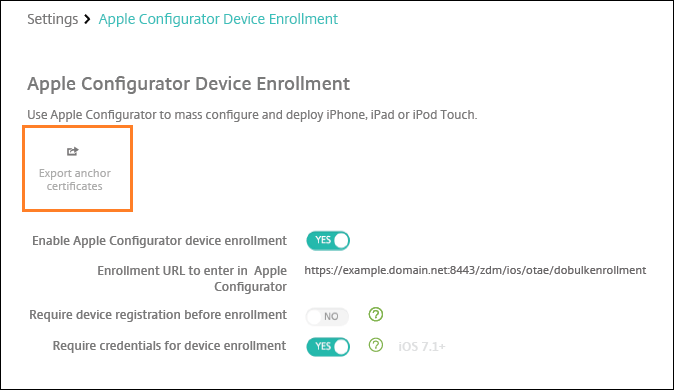
Etapa 2: Definir configurações no Apple Configurator 2
-
Instale o Apple Configurator 2 a partir da App Store.
-
Use um Cabo Dock Connector para USB para conectar os dispositivos ao Mac que executa o Apple Configurator 2. Você pode configurar até 30 dispositivos conectados simultaneamente. Se você não tiver um Dock Connector, use um ou mais hubs de alta velocidade USB 2.0 alimentados para conectar os dispositivos.
-
Inicie o Apple Configurator 2. O configurador mostra todos os dispositivos que você pode preparar para supervisão.
-
Para preparar um dispositivo para supervisão:
-
Selecione Supervise devices se você pretende manter o controle do dispositivo reaplicando uma configuração regularmente. Clique em Avançar.
Importante:
Colocar um dispositivo no modo supervisionado instala a versão selecionada do iOS no dispositivo, apagando completamente os dados ou os aplicativos do usuário armazenados anteriormente.
-
No iOS, clique em Latest para obter a versão mais recente do iOS que você deseja instalar.
-
-
Em Enroll in MDM Server, escolha um servidor MDM. Para adicionar um novo servidor, clique em Next
-
Em Define an MDM server, forneça um nome para o servidor e cole a URL do servidor MDM no console XenMobile.
-
Em Assign to organization, escolha uma organização para supervisionar o dispositivo.
Para obter mais informações sobre como preparar os dispositivos com o Apple Configurator 2, consulte a página de ajuda, Prepare devices do Apple Configurator.
-
À medida que cada dispositivo for preparado, ligue-o para iniciar o Assistente de Instalação do iOS, que prepara o dispositivo para ser usado pela primeira vez.
Para atribuir dispositivos do Apple Configurator 2 ao Apple Business Manager
Você pode associar dispositivos iPhone e iPad do Apple Configurator 2 à sua conta do Apple Business Manager. Quando você adiciona dispositivos, eles aparecem na seção Devices. Esses dispositivos já não incluem mais configurações de registro atribuídas através do Apple Configurator 2. Para obter mais informações, consulte Atribuir dispositivos adicionados do Apple Configurator 2 ao Apple Business Manager.
Renovar ou atualizar certificados ao usar o Programa de Implantação da Apple
Quando o certificado Secure Sockets Layer (SSL) do XenMobile é renovado, você carrega um novo certificado no console XenMobile em Configurações > Certificados. Na caixa de diálogo Importar, em Usar como, clique em Ouvinte SSL para que o certificado seja usado para SSL. Depois que você reiniciar o servidor, o XenMobile usará o novo certificado SSL. Para obter mais informações sobre os certificados no XenMobile, consulte Carregando certificados no XenMobile.
Não é necessário restabelecer a relação de confiança entre o Programa de implantação da Apple e o XenMobile quando você renova ou atualiza o certificado SSL. Você pode, no entanto, redefinir as configurações do seu Programa de Implantação da Apple a qualquer momento seguindo as etapas anteriores neste artigo.
Para obter mais informações sobre o Programa de implantação da Apple, consulte a Documentação da Apple.
Renovar sua conexão entre o Programa de implantação da Apple e o XenMobile
O XenMobile exibe um aviso de expiração de licença quando o token do servidor de registro automatizado de dispositivo expira.
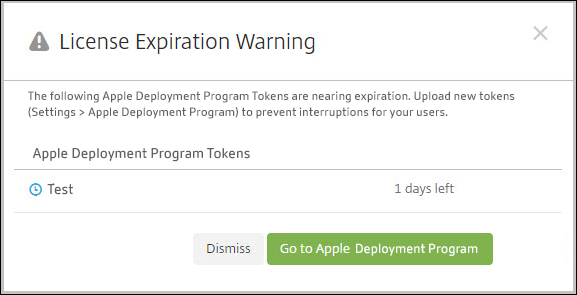
Substitua o token do Apple School Manager/Apple Business Manager.
Etapa 1: baixe uma chave pública do XenMobile Server
- No console XenMobile, vá para Configurações > Programa de implantação da Apple para baixar uma nova chave pública.
Etapa 2: crie e baixe um arquivo de token de servidor da sua conta da Apple
-
Faça logon no Apple Business Manager para baixar o token.
-
Abra Settings e selecione o servidor do qual você precisa de um token. Clique em Edit.
-
Em MDM Server Settings, carregue a nova chave pública que você baixou do XenMobile e salve as alterações.
-
Clique em Download Token para baixar o novo token.
Etapa 3: carregue um arquivo de token de servidor para o XenMobile
-
No Citrix XenMobile, vá para Configurações > Programa de Implantação da Apple.
-
Selecione a conta do Programa de Implantação, clique em Editar e carregue o arquivo de token do servidor.
-
Clique em Avançar e salve as alterações.
Neste artigo
- Pré-requisitos
- Integrar sua conta do Apple Business Manager com o XenMobile
- Definir um servidor padrão para registro em massa
- Configurar regras de implantação de políticas de dispositivo e aplicativos para contas ABM
- Experiência do usuário ao registrar um dispositivo ativado para o Programa de implantação da Apple
- Para definir as configurações do Apple Configurator 2
- Para atribuir dispositivos do Apple Configurator 2 ao Apple Business Manager
- Renovar ou atualizar certificados ao usar o Programa de Implantação da Apple
- Renovar sua conexão entre o Programa de implantação da Apple e o XenMobile